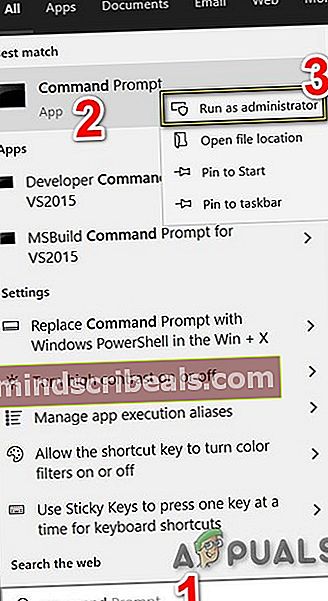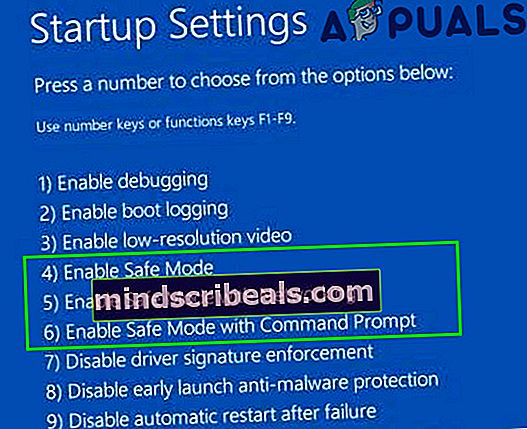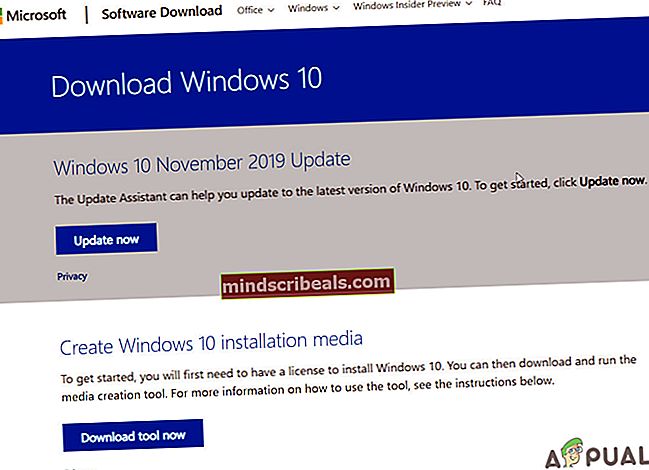Διόρθωση: Δεν είναι δυνατό το άνοιγμα έντασης για άμεση πρόσβαση
Το CHKDSK είναι ένα εργαλείο συστήματος που υπάρχει στα Windows και επαληθεύει την ακεραιότητα ενός τόμου και προσπαθεί να διορθώσει λογικά σφάλματα συστήματος. Προσδιορίζει επίσης κακούς τομείς που υπάρχουν στον σκληρό δίσκο και τους επισημαίνει, οπότε δεν θα υπάρχει σφάλμα όταν ο υπολογιστής χρησιμοποιεί τη μονάδα δίσκου.

Μερικές φορές όταν χρησιμοποιούν την εντολή CHKDSK, οι χρήστες συναντούν το σφάλμα "Δεν είναι δυνατό το άνοιγμα του τόμου για άμεση πρόσβαση". Αυτό το σφάλμα υποδηλώνει ότι η εφαρμογή δεν μπορεί να αποκτήσει πρόσβαση στη μονάδα δίσκου για σάρωση και εκτέλεση των λειτουργιών της εκεί. Υπάρχουν πολλές διαφορετικές λύσεις και οι έλεγχοι κάνουν αυτό το πρόβλημα να εξαφανιστεί. Ξεκινήστε με την πρώτη λύση και δουλέψτε ανάλογα.
Λύση 1: Εξαίρεση Drive από το CHKDSK
Εάν ο υπολογιστής σας πρόσφατα αντιμετώπισε BSOD, το σύστημά σας ενδέχεται να ρυθμίσει λίγο στη μονάδα δίσκου σας ότι είναι ελαττωματικό και θα προσπαθεί πάντα να εκτελεί το CHKDSK σε αυτό πριν από την εκκίνηση του υπολογιστή σας. Εάν η μονάδα δίσκου είναι C, δεν θα μπορείτε να εκκινήσετε τον υπολογιστή σας ή να έχετε παρόμοια προβλήματα. Εναλλακτικά, εάν μια άλλη μονάδα δίσκου είναι κατεστραμμένη, μπορείτε να χρησιμοποιήσετε τη λύση από τον υπολογιστή για να την εξαιρέσετε από το CHKDSK. Αφού εξαιρέσουμε τη μονάδα δίσκου, θα τη συμπεριλάβουμε ξανά. Αυτό ουσιαστικά θα απαλλαγεί από το βρώμικο κομμάτι και θα κάνει το CHKDSK να σαρώσει τη μονάδα δίσκου κανονικά.
Λάβετε υπόψη ότι εάν έχετε μια μονάδα δίσκου που έχει υποστεί ζημιά, αυτή η λύση δεν θα λειτουργήσει όπως αναμένεται. Δεν υπάρχει εναλλακτική λύση για τη διόρθωση μιας μονάδας που έχει υποστεί ζημιά.
- Πατήστε Windows + R, πληκτρολογήστε "γραμμή εντολών"Στο πλαίσιο διαλόγου, κάντε δεξί κλικ πάνω του και επιλέξτε"Εκτέλεση ως διαχειριστής". Εάν αντιμετωπίζετε αυτό το πρόβλημα στην τοπική μονάδα δίσκου C, εξετάστε το ενδεχόμενο εκκίνησης στη γραμμή εντολών χρησιμοποιώντας επιλογές αποκατάστασης και εκτελέστε αυτήν τη λύση από εκεί.
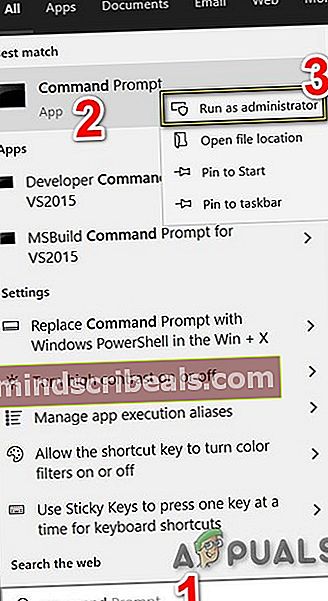
- Πληκτρολογήστε την ακόλουθη εντολή ακολουθούμενη από το όνομα της μονάδας και πατήστε Enter.
chkntfs / X D:
Εδώ η μονάδα δίσκου «D» εξαιρείται από το CHKDSK. Μπορείτε να αντικαταστήσετε το γράμμα με αυτό που σας δίνει το πρόβλημα.

Σημειώστε ότι αυτή η εντολή δεν είναι αθροιστική. Επίσης, πρωταρχικός στόχος αυτής της εντολής είναι να αποκλειστεί ο έλεγχος των τόμων για ένα βρώμικο κομμάτι.
- Τώρα θα συμπεριλάβουμε ξανά τη μονάδα δίσκου στο CHKDSK και θα δούμε αν η σάρωση μπορεί να εκτελεστεί με επιτυχία. Συνεχίστε να χρησιμοποιείτε την ίδια γραμμή εντολών και εκτελέστε την ακόλουθη εντολή:
chkdsk / f Δ:

Αυτή η εντολή θα αναγκάσει το CHKDSK να εκτελεστεί. Εάν η ένταση χρησιμοποιείται από άλλη εφαρμογή, ενδέχεται να λάβετε μια ερώτηση ότι η ένταση χρησιμοποιείται. Μπορείτε να πατήσετε Y ή να εκτελέσετε την εντολή κατά την επανεκκίνηση. Αυτό το σφάλμα θα προκύψει μόνο εάν ακολουθήσετε αυτήν τη λύση από τα Windows. Εάν χρησιμοποιείτε τη γραμμή εντολών από τις επιλογές ανάκτησης, αυτό δεν θα συμβεί.
Λύση 2: Έλεγχος εφαρμογών τρίτων
Αυτό το σφάλμα μπορεί επίσης να εμφανιστεί εάν έχετε ενεργοποιήσει λογισμικό παρακολούθησης μονάδας δίσκου τρίτου μέρους στον υπολογιστή σας. Αυτές οι εφαρμογές έχουν ήδη πρόσβαση στον σκληρό σας δίσκο, γεγονός που καθιστά το CHKDSK ανίκανο να εκτελέσει τις λειτουργίες του κανονικά.
Απενεργοποιήστε όλο αυτό το λογισμικό είτε χειροκίνητα είτε απεγκαταστήστε τα πλήρως από τον υπολογιστή σας. Πατήστε Windows + R, πληκτρολογήστε "appwiz.cplΣτο πλαίσιο διαλόγου και πατήστε Enter. Όλες οι εφαρμογές θα αναφέρονται. Καταργήστε την εγκατάσταση αυτών που παρακολουθούν ή «διορθώνουν» τον σκληρό σας δίσκο. Επανεκκινήστε τον υπολογιστή σας και δείτε εάν το πρόβλημα εξαφανιστεί.

Λύση 3: Καθαρίστε τα Windows εκκίνησης ή χρησιμοποιήστε την ασφαλή λειτουργία
Μπορείτε να χρησιμοποιήσετε την ενσωματωμένη ασφαλή λειτουργία στα Windows για την εκκίνηση του συστήματος χωρίς εφαρμογές τρίτων και τα Windows να εκτελούνται με πολύ περιορισμένα προγράμματα οδήγησης. Μπορείτε επίσης να χρησιμοποιήσετε τη δυνατότητα καθαρής εκκίνησης για εκκίνηση με το ελάχιστο σύνολο υπηρεσιών και προγραμμάτων οδήγησης. Με αυτόν τον τρόπο, θα αποκλείσετε εάν κάποιο από τα προγράμματα οδήγησης / υπηρεσίες δημιουργεί προβλήματα και προκαλεί το μήνυμα σφάλματος.
- Καθαρίστε τα Windows εκκίνησης ή χρησιμοποιήστε την ασφαλή λειτουργία.
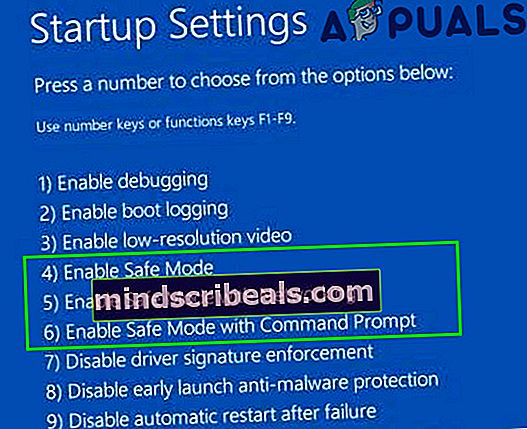
- Τώρα εκτελέστε την εντολή Chkdsk για να ελέγξετε αν λειτουργεί κανονικά. Εάν ναι, αυτό πιθανώς σημαίνει ότι υπάρχει κάποια διένεξη είτε με εφαρμογές τρίτων είτε με προγράμματα οδήγησης συστήματος. Μπορείτε να προσπαθήσετε να ενεργοποιήσετε κάθε υπηρεσία σε παρτίδες και να προσδιορίσετε ποια από αυτές προκαλούσε το πρόβλημα. Μπορείτε να χρησιμοποιήσετε τη διαχείριση εφαρμογών (Πατήστε Windows + R, πληκτρολογήστε "appwiz.cpl" στο πλαίσιο διαλόγου και πατήστε Enter) για να απεγκαταστήσετε την εφαρμογή τρίτου μέρους που προκαλεί το πρόβλημα.
Λύση 4: Χρησιμοποιήστε εκκινήσιμα μέσα
Εάν δεν σας έχει βοηθήσει μέχρι τώρα, τότε η δημιουργία ενός εκκινήσιμου μέσου και η εκτέλεση του chkdsk μέσω αυτών των μέσων ενδέχεται να λύσει το πρόβλημα. Είναι πιθανό ότι ο ίδιος ο μηχανισμός SFC στον υπολογιστή σας δεν λειτουργεί όπως αναμένεται και προκαλεί το μήνυμα σφάλματος ακόμη και όταν προσπαθείτε να το εκτελέσετε. Βεβαιωθείτε ότι δεν διακόπτετε και αφήστε την σάρωση SFC να ολοκληρωθεί μέσω των εκκινήσιμων μέσων.
- Δημιουργήστε ένα μέσο εκκίνησης των Windows και πραγματοποιήστε εκκίνηση μέσω αυτού του μέσου.
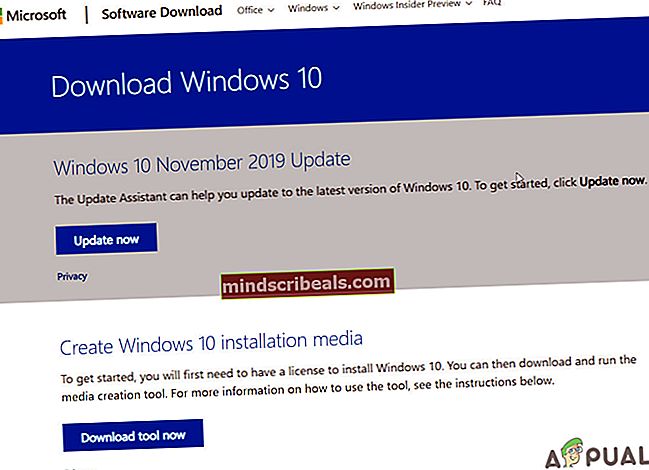
- Τώρα εκτελέστε την εντολή chkdsk για να δείτε εάν λειτουργεί κανονικά.
Λύση 5: Ελέγξτε τον σκληρό σας δίσκο
Εάν δεν λειτουργούν όλες οι παραπάνω λύσεις, εξετάστε το ενδεχόμενο να ελέγξετε τον σκληρό σας δίσκο. Σε πολλές περιπτώσεις, το CHKDSK δεν μπορεί να επιχειρήσει να σαρώσει τον υπολογιστή σας εάν ο σκληρός δίσκος έχει υποστεί φυσική ζημιά και υπάρχει κάποιο φυσικό πρόβλημα στο εσωτερικό του.

Μπορείτε να δοκιμάσετε να εισαγάγετε τη μονάδα δίσκου στο άλλος υπολογιστής και να δούμε αν λειτουργεί εκεί. Επίσης, δοκιμάστε να αφαιρέσετε τη μονάδα δίσκου από τον υπολογιστή σας, αλλάζοντας το καλώδιο SATA και Λιμάνι και δοκιμάστε να αποκτήσετε ξανά πρόσβαση σε αυτό. Αυτό το πρόβλημα παρουσιάζεται επίσης εάν έχετε ελαττωματικό καλώδιο ή εάν η θύρα είναι σπασμένη. Εάν όλες αυτές οι συμβουλές δεν λειτουργούν, θα πρέπει να εξετάσετε το ενδεχόμενο να ελεγχθεί από έναν επαληθευμένο τεχνικό.
Ετικέτες chkdsk PC Hardware Windows